Actualizat în aprilie 2024: Nu mai primiți mesaje de eroare și încetiniți sistemul dvs. cu instrumentul nostru de optimizare. Ia-l acum la acest link
- Descărcați și instalați instrumentul de reparare aici.
- Lasă-l să-ți scaneze computerul.
- Instrumentul va face atunci reparați computerul.
Alt + 130 caracterul rezultatelor 130 din setul de caractere DOS / OEM (da, DOS). Setările dvs. regionale sunt importante în acest caz. În mod implicit, tastatura numerică poate accesa doar primele caractere 256 pentru introducerea caracterelor prin cod. Dacă introduceți codul definit pentru personaj folosind tastatura numerică în timp ce țineți apăsată tasta Alt, caracterele care nu pot fi introduse cu ajutorul tastaturii vor fi afișate pe ecran.
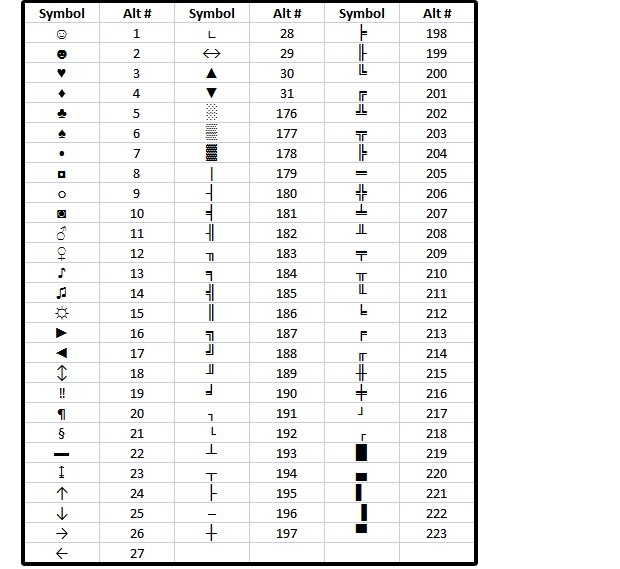
Cu toate acestea, mulți utilizatori Windows 10 se plâng că nu pot utiliza coduri ALT în computerul lor. Unele dintre motivele pentru care codurile Alt nu funcționează pe Windows 10 se datorează interferențelor de la terți, înregistrarea unor caractere speciale este coruptă, iar butoanele mouse-ului nu funcționează atunci când NumLock este activat.
Mai jos găsiți câteva modalități de a rezolva problema cu codurile vechi din Windows 10. Încercați o metodă simultană pentru a vedea care funcționează pe computer.
Cum să remediați codurile ALT care nu funcționează pe Windows 10
Activarea introducerii prin Cod a tuturor caracterelor Unicode
Actualizare aprilie 2024:
Acum puteți preveni problemele computerului utilizând acest instrument, cum ar fi protejarea împotriva pierderii fișierelor și a malware-ului. În plus, este o modalitate excelentă de a vă optimiza computerul pentru performanțe maxime. Programul remediază cu ușurință erorile obișnuite care ar putea apărea pe sistemele Windows - nu este nevoie de ore întregi de depanare atunci când aveți soluția perfectă la îndemână:
- Pasul 1: Descărcați Instrumentul pentru repararea și optimizarea calculatorului (Windows 10, 8, 7, XP, Vista și Microsoft Gold Certified).
- Pasul 2: Faceți clic pe "Incepe scanarea"Pentru a găsi probleme de registry Windows care ar putea cauza probleme la PC.
- Pasul 3: Faceți clic pe "Repara tot"Pentru a rezolva toate problemele.
- Deschideți Regedit (tastele Windows + R și tastați regedit).
- Accesați această cheie:
HKEY_CURRENT_USER \ Panou de control \ Metoda de introducere
Creați o valoare string numită EnableHexNumpad cu valoarea 1.
- Puteți apoi să introduceți orice personaj ținând apăsată tasta Alt dreapta, apăsând tasta + de pe tastatura numerică, introducând codul hexadecimal și eliberați tasta Alt.
- Este posibil să fie nevoie să vă deconectați și să vă reconectați înainte ca acest tip de intrare să fie activat.
Activați tastele mouse-ului când Numlock este pornit.

Mai mulți utilizatori de Windows care au dificultăți în rezolvarea aceleiași probleme au raportat că problema a fost complet rezolvată după accesarea filei Mouse din meniul Ușurință de utilizare și activarea opțiunii „Utilizați butoanele mouse-ului atunci când Numlock este activat”.
- Apăsați tasta ferestrei + R pentru a deschide o casetă de dialog Executare. Apoi tastați „ms-settings: easeofaccess-mouse” și apăsați Enter pentru a deschide fila Mouse din meniul Easy Access.
- După ce ați ajuns în meniul corect, mergeți în partea dreaptă a ecranului și permiteți comutarea între butoanele mouse-ului pentru a muta indicatorul mouse-ului pe tastatura numerică.
- După acest lucru, veți vedea câteva opțiuni suplimentare care apar. Ignorați restul și asigurați-vă că comutatorul Utilizați numai butoanele mouse-ului este activat atunci când blocarea numerică este activată.
- După ce opțiunea de mai sus este activată, reporniți computerul și verificați dacă problema este rezolvată la următoarea repornire încercând să utilizați codurile ALT.
Utilizați harta caracterelor pentru a adăuga caractere ALT.
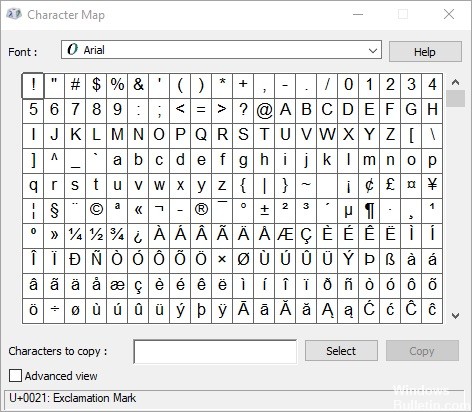
- Apăsați Windows + R pentru a deschide caseta de dialog Run. Apoi tastați charmap și apăsați Enter pentru a deschide șirul.
- Faceți clic pe caracterul special pe care doriți să îl inserați. Apoi faceți clic pe butonul Selectare pentru a-l copia în clipboard.
- În același timp, apăsați Ctrl + V pentru a lipi caracterul special pe care l-ați copiat la pasul 2.
https://www.reddit.com/r/Windows10/comments/ais05n/alt_codes_not_working/
Sfat expert: Acest instrument de reparare scanează arhivele și înlocuiește fișierele corupte sau lipsă dacă niciuna dintre aceste metode nu a funcționat. Funcționează bine în majoritatea cazurilor în care problema se datorează corupției sistemului. Acest instrument vă va optimiza, de asemenea, sistemul pentru a maximiza performanța. Poate fi descărcat de Faceți clic aici

CCNA, Web Developer, Troubleshooter pentru PC
Sunt un pasionat de calculator și un profesionist IT practicant. Am experiență de ani de zile în spatele meu în programare pe calculator, depanare și reparații hardware. Mă specializează în Dezvoltarea Web și în Designul bazelor de date. De asemenea, am o certificare CCNA pentru proiectarea și depanarea rețelelor.

